pr视频教程
pr软件可以对视频进行专业剪辑和处理,其中,对于视频进行调色可以说是基本入门操作,下边,我们就分享操作步骤,如果想观看视频教程,可以点击我们最后分享的课程链接哦!

pr视频教程入门级分享
pr软件可以对视频进行专业剪辑和处理,其中,对于视频进行调色可以说是基本入门操作,下边,我们就分享操作步骤,如果想观看视频教程,可以点击我们最后分享的课程链接哦!
1、打开软件导入素材,以素材的尺寸新建一个序列,在调色的时候,将工作区切换到颜色工作区,然后在【Lumetri范围】,用【分量RGB模式】和【矢量示波器YUV】对素材的颜色分布进行判断。
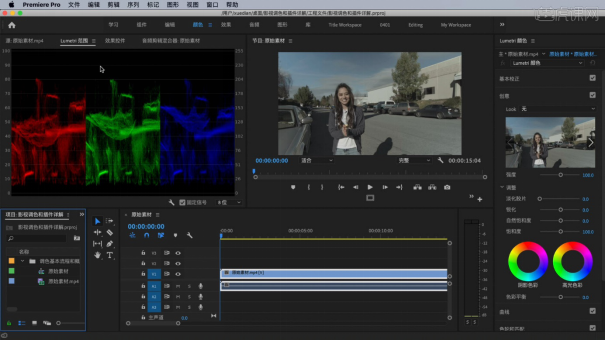
2、如果是第一次打开颜色工作区,鼠标右键点击素材,选择【预设】里的【分量RGB模式】,还可以再鼠标右键点击素材,选择【矢量示波器YUV】。
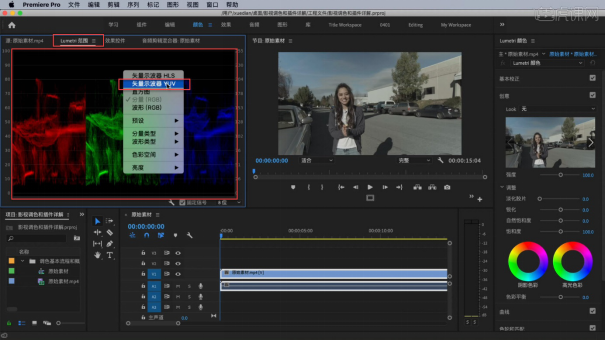
3、【分量RGB模式】左边的参数是0到100,0对应画面中的暗部,100对应画面中最亮的部分,20到80对应中间调的颜色分布;右边的参数是0到255,它对应的是每一个颜色通道的数值。

4、对视频调色遇到有人物的画面时,可打开【矢量示波器YUV】,多种颜色连成多边形线,调色时的颜色范围主要是在这条线内;中间部分就是当前素材的饱和度,里面会有人的肤色指示线,与显示的线重合,说明人物大的脸部这一块没有产生偏色。
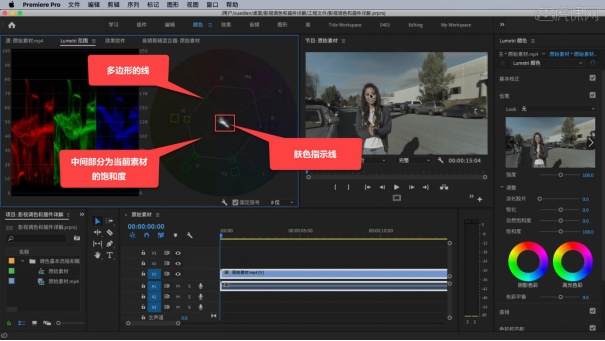
5、打开【曲线】适当调整,会发现增加画面中的红色和绿色,相当于增加了画面中的黄色;增加画面中的蓝色和绿色,画面就会偏青,等等,所以通过这两个示波器,可以很直观的看到画面颜色分布还可以对颜色进行调整。
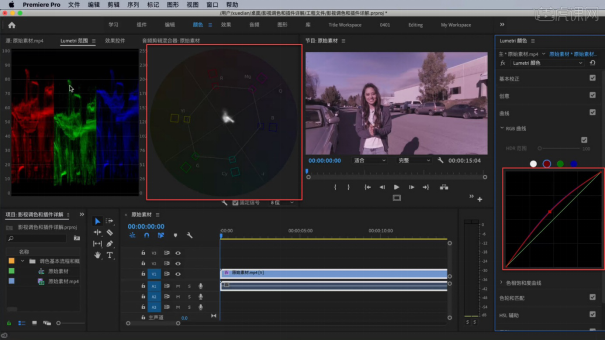
6、【Lumetri颜色】中的【fx】代表切换效果开关;右边的箭头是【重置参数】,可以还原成默认的一个素材颜色;点击当前【Lumetri颜色】的下拉三角箭头,会显示当前调色的命令,也可单独再次添加,也可对它重命名和清除。
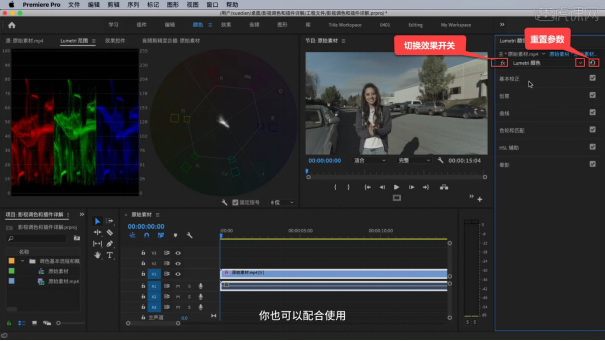
7、点击添加颜色效果后,就可以使用里面的工具,对画面的颜色进行调整;在这个命令内有6组调色模式,单击鼠标左键就可以将它展开,这些命令可单独多某一片段或整体素材进行调色,也可配合使用。
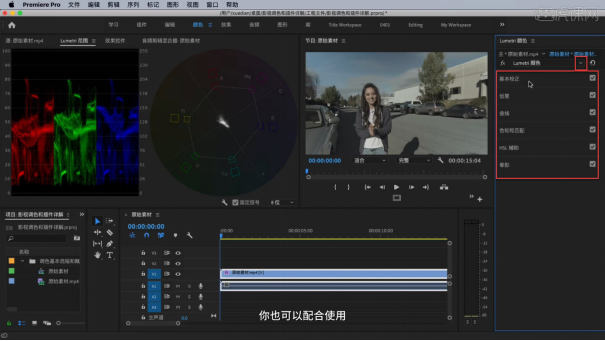
8、如案例所示,调整画面颜色,先打开【基本校正】,将【输入LUT】设置为LOG模式,对画面原始的灰度进行正常的还原;再通过【分量RGB模式】对阴影、高光和中间调进行调整;调整好之后点击右上角的勾预览,完成一级调色。
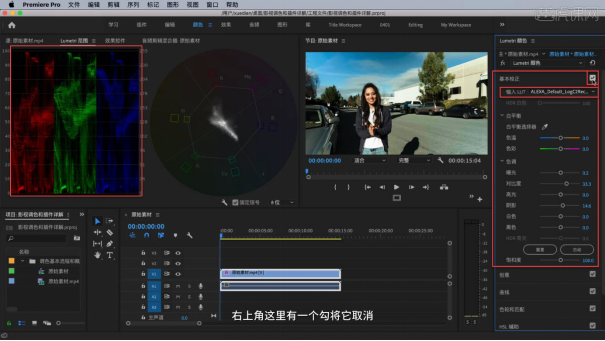
9、打开【HSL辅助】,点击【吸管工具】吸取人物脸部区域,就会显示它的颜色范围;勾选彩色灰色,就可以看到吸管吸取的颜色,通过吸管加和减,适当吸取它的颜色;然后适当增加模糊,让边缘过度得更柔和。
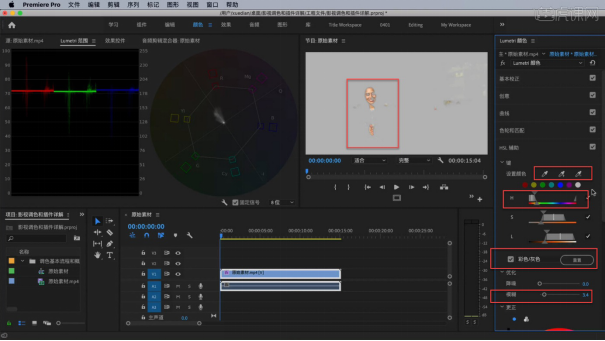
10、将取消勾选彩色灰色,在【更正】中适当调整,对人物脸部进行提亮,完成二级的局部调色;【提示】调色的时候要分为一级调色和二级调色。
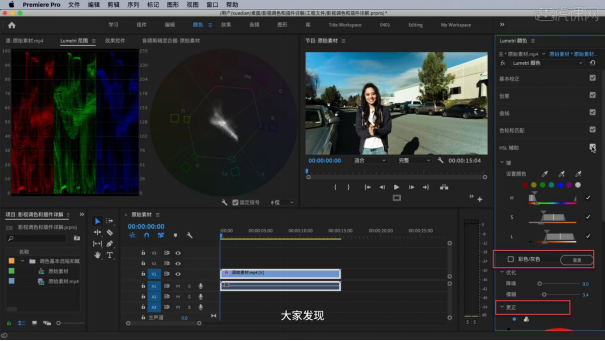
pr做为专业的视频处理软件,能够使视频程序更完美的视觉效果,经过调色处理,我们整个视频变得美观、靓丽。如果你还不会调色处理,赶快按照视频分享的步骤一步一步练习操练起来吧!
本篇文章使用以下硬件型号:联想小新Air15;系统版本:win10;软件版本:PR CC2020。
pr视频教程之转场预设如何操作?
运用pr视频教程来实现pr的教学,不仅寓教于乐还可以增加知识的记忆性,多重感官的应用才能达到知识的最佳学习状态,今天我们以pr视频中的转场技巧为例开始pr视频教程的课程,对撕纸转场技术感兴趣的小伙伴一定要跟上今天的内容哦。
步骤如下:
1.双击导入我们想要的素材,视图切换到图标视图,然后把素材拖到编辑区。
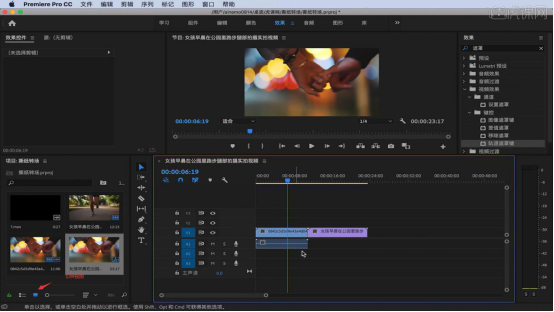
2.选中第一段素材右键,选中【取消链接】,然后点击音频轨道按【Delete】删除。
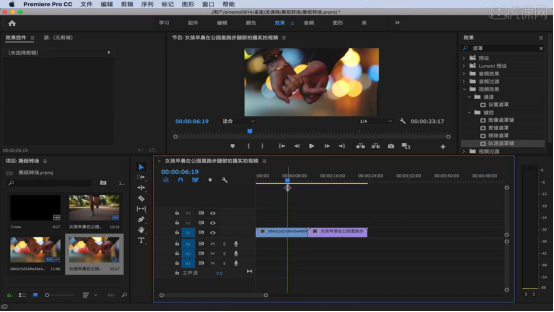
3.把另外一段转场的素材拖到编辑区,右键选择【取消链接】,然后按Delete】删除音频。
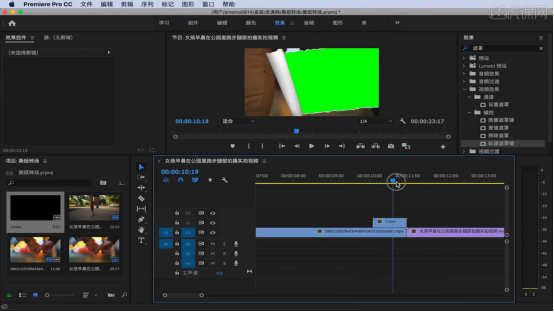
4.在【效果】里找到【键控】,选择【超级键】,然后把它拖到转场素材里。
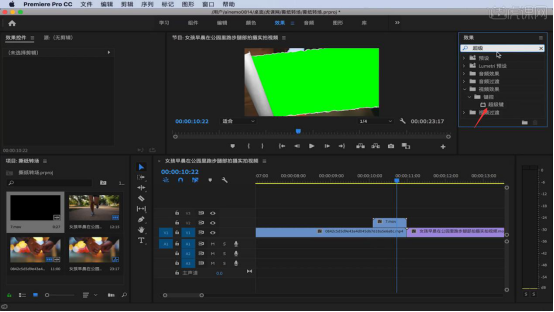
5.找到【效果控件】里的【主要颜色】,用小吸管去吸取素材里的绿色,这样就变成透明的了。
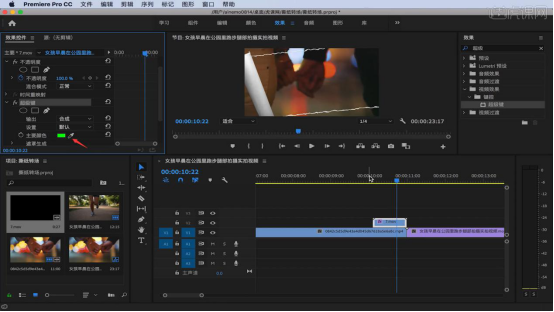
6.在与转场素材相间的部分,按【C】键,用【切刀工具】打断视频。
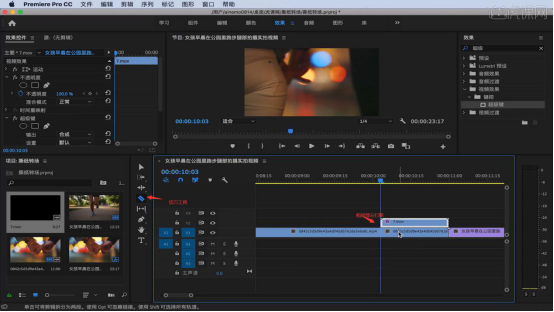
7.在【效果】找到【通道】,然后选择【设置遮罩】,把它拖到切断的视频素材里。
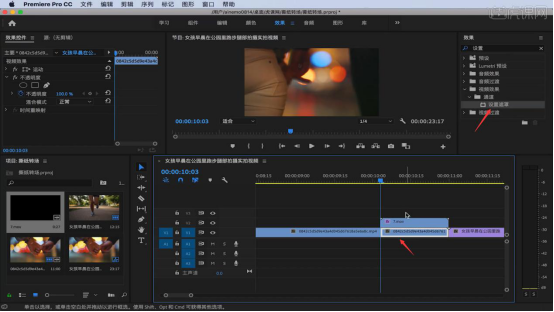
8.把重叠的两段素材一起往上拖一格,然后把后面的视频素材往前拖,预览下素材。
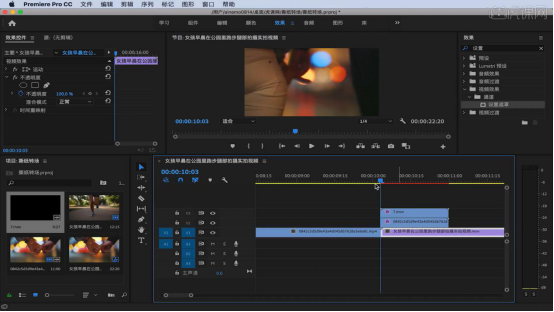
9.在【效果控件】里找到【设置遮罩】,把【视频2】改为【视频3】,然后按【Command+M】键导出。
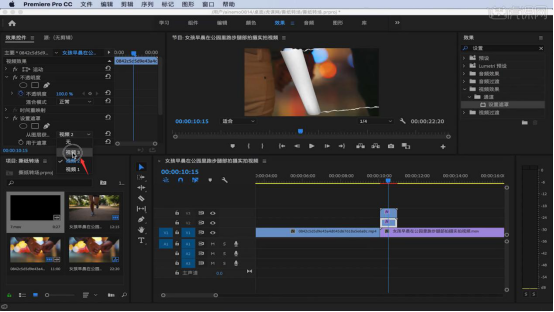
pr转场预设的知识大家掌握的怎么样,撕纸转场可以增加我们视频的趣味性,提高专业度,学会了今天的操作我们也可以制作个性十足的转场vlog,让视频内容不再枯燥单一,而是别具一格,个性十足。
本篇文章使用以下硬件型号:联想小新Air15;系统版本:win10;软件版本:PR(CC2019)。
pr视频教程哪里有?
很多想要掌握更多pr操作技能的小伙伴都想要找pr视频教程,这里我们就分享一下一个有意思的pr教程,使用软件实现拍手换衣服颜色的效果,相关视频教程链接我们会在文章最后给大家分享,那我们开始今天的教程吧。
1、打开PR软件,将素材拖入【项目面板】并将其拖入【时间轴】中,在前期拍摄时需要穿纯色的衣服,然后像视频中一样多次拍手,每次拍手都需在后期更改衣服的颜色。
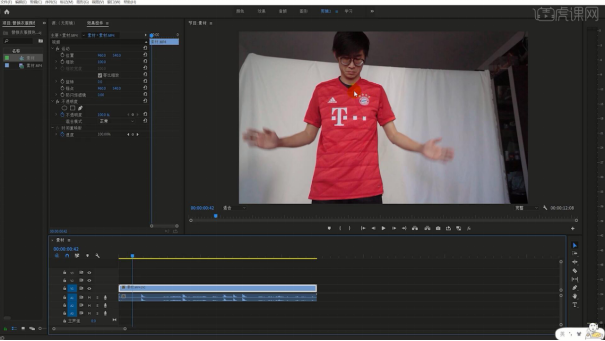
2、背景的颜色也要与衣服颜色有较大差别,例如老师拍摄的素材中人物身着红色大面积纯色短袖,背景为白色的布。
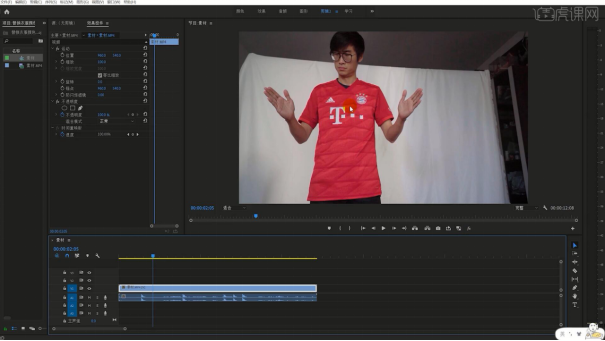
3、播放查看素材,在人物拍手的时刻【切断快捷键:Ctrl+K】,将素材剪成两段。
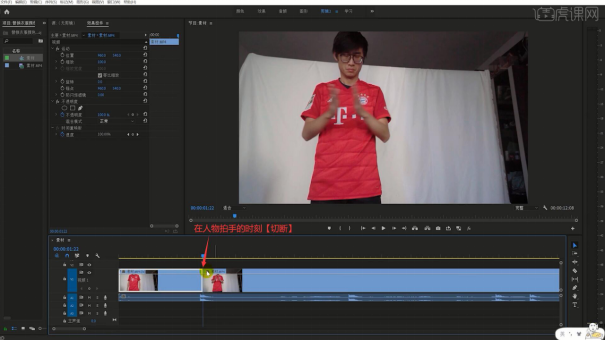
4、相同方法在其他人物拍手的时刻【切断】,完成后切换至【颜色面板】,选中第一段素材,点击【HSL辅助】。
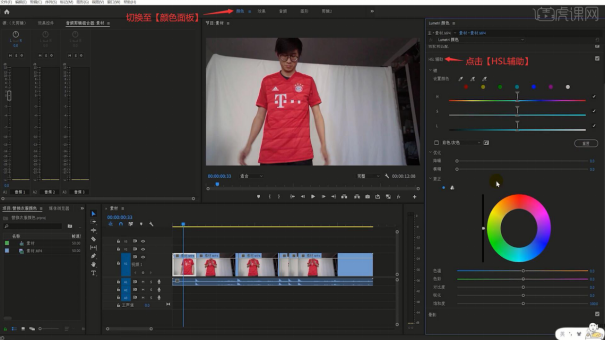
5、使用【设置颜色】的吸管吸取人物衣服的红色,然后勾选【彩色/灰色】,就可以看到吸管吸取到的颜色。
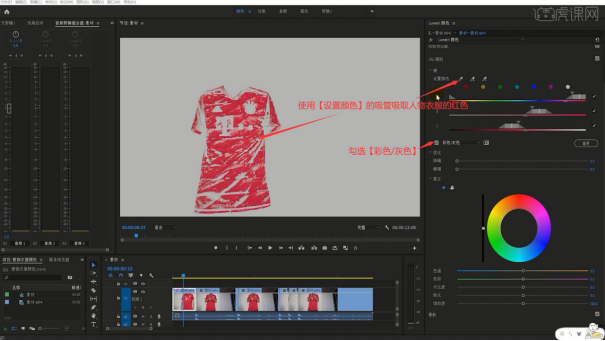
6、HSL分别指的是色相、饱和度和明度,调整S饱和度和L明度,然后调整【优化】下的降噪为10.9,取消勾选【彩色/灰色】。
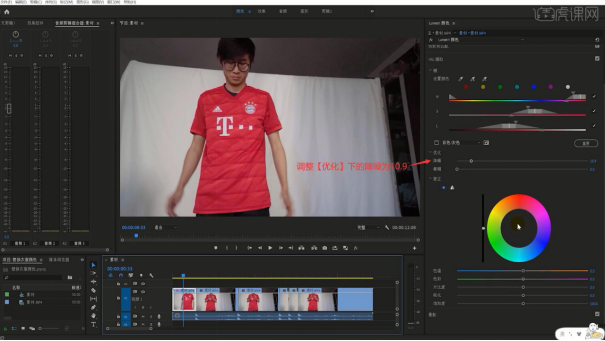
7、在【效果控件】中将【Lumetri颜色】【复制】并【粘贴】给其他所有的素材,使它们的基本参数相同。
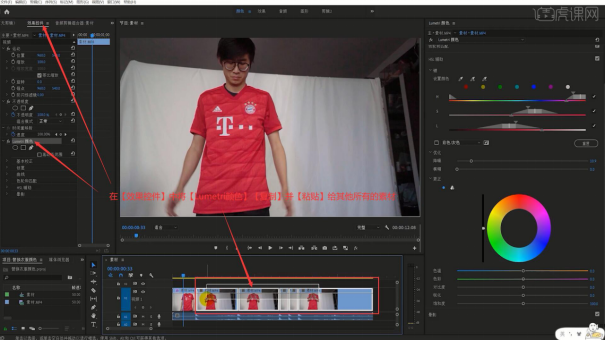
8、选择第二段素材,调整【更正】下的颜色为蓝色,那么人物的衣服就会变为紫色。
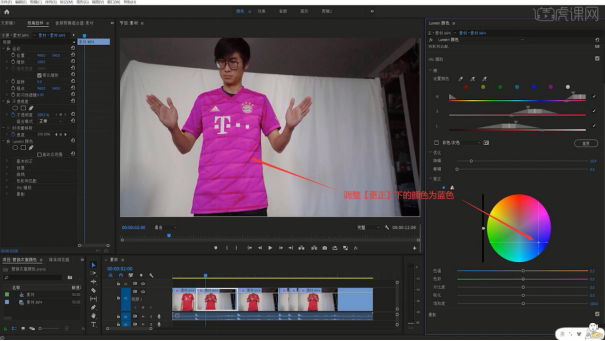
9、选择第四段素材,调整【更正】下的颜色为绿色,那么人物的衣服就会变为橙色。
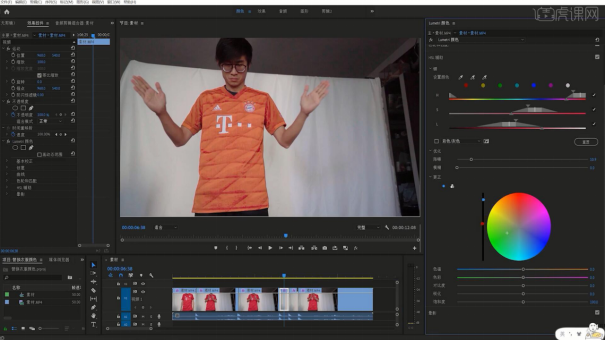
10、相同方法为其他的所有素材片段设置【更正】的颜色,完成后回到【剪辑面板】,选择【序列-渲染入点到出点】进行渲染,即可完成制作。
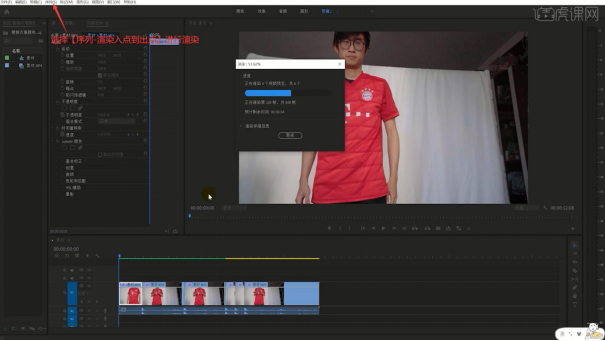
这个视频效果是不是很有意思,这也属于pr初级操作部分,如果你还没有做个类似效果的操作尝试,可以按照步骤演练一下哦!想要观看更加直观的视频教程,我们可以点击https://huke88.com/course/67839.html?pageType=1&key=pr&identify=1626406500进行学习。
本篇文章使用以下硬件型号:联想小新Air15;系统版本:win10;软件版本:PR CC2020。

